As pessoas estão relatando problemas com a configuração de seus scanners para o Windows 11. Uma mensagem de erro pisca durante o momento que diz “Não é possível se comunicar com o scanner”. Este artigo fornece o guia de como corrigir o scanner que não funciona no Windows 11.
Todos vocês precisam de Scanners em sua vida diária para obter uma cópia impressa de um documento, desenho ou qualquer imagem. Para usá-lo, você configura seu scanner com o Windows e simplesmente obtém a cópia do item anexado. Toda a tarefa é muito simples e, portanto, os scanners não funcionam, o problema é algo muito irritante e frustrante.
Esse problema assume formas diferentes para usuários diferentes. Por exemplo, alguns usuários recebem a mensagem de erro Não é possível comunicar com o scanner e, para alguns, o scanner não reage. O problema do scanner que não funciona é consistente com o Windows 10 e não com o Windows 11.
O problema pode ocorrer com qualquer tipo de Scanner – seja Epson, Canon, HP, Image Access, Panasonic e outros. O problema pode ser que os drivers do scanner não estão atualizados. Corrupção de arquivos do sistema Windows, atualizações com erros e outros problemas relacionados ao sistema podem resultar nesse erro. Abaixo, você encontrará vários métodos para corrigir o problema do scanner que não funciona no Windows 10/11.
Antes de continuar, recomendamos que você execute uma verificação completa do sistema usando a PC Reparar Ferramenta no seu Windows. A ferramenta verificará todos os possíveis problemas relacionados ao sistema, incluindo BSODs, erros de DLL, problemas de registro e similares, e fornecerá uma correção automática para o problema. Abaixo está o link para download direto.
Correções para o scanner não funcionar no Windows 11
Correção 1: reinstale os drivers do scanner
Você pode começar verificando se drivers de scanner desatualizados são responsáveis pelo problema em discussão. Aqui estão as etapas de como você pode reinstalar os drivers do scanner e ver se isso funciona:
- Clique com o botão direito do mouse em Iniciar e selecione Gerenciador de dispositivos,
- Na opção Imaging or Other devices, role para baixo para encontrar Scanner,
- Clique com o botão direito do mouse em Scanner e clique em Desinstalar dispositivo,
- Acesse o site do fabricante do scanner e baixe o driver apropriado para o seu scanner,
- Conclua a instalação e reinicie o PC. Verifique se o problema foi resolvido.

Correção 2: Permitir que os serviços do Scanner sejam ativados com a opção de inicialização
Se você ainda encontrar o scanner não funcionando no Windows 11, recomendamos que você tente configurar a inicialização dos serviços do scanner para uma opção automática. Existem muitos serviços associados ao scanner. Eles são Detecção de Hardware Shell, RPC de Chamada de Procedimento Remoto, Aquisição de Imagem do Windows (WIA), Mapeador de Ponto de Extremidade RPC e Iniciador de Processo do Servidor DCOM. Aqui está como você pode ativar esses serviços para ativar com a opção de inicialização:
- Na Pesquisa do Windows, digite Services e pressione Enter,
- Encontre o serviço relevante e clique duas vezes nele,
- Vá para o tipo de inicialização e defina Automático,
- Clique em Iniciar, Aplicar e confirme com OK.
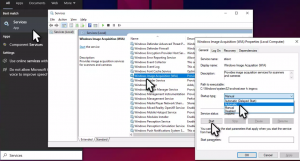
Correção 3: Desinstale o Windows Update mais recente
O problema pode começar após o Windows Update. Se for assim, é melhor reverter o processo de atualização do Windows até que o problema seja corrigido:
- Procure o Painel de Controle na Pesquisa do Windows e pressione Enter,
- Vá para Programa> Desinstalar um programa,
- Selecione Exibir atualizações instaladas,
- Classifique por data,
- Selecione o mais recente, clique com o botão direito nele e clique em Desinstalar,
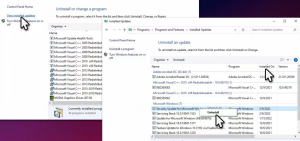
- Siga as instruções na tela para concluir o processo,
- Agora, procure por Atualização na Pesquisa do Windows e pressione Ok,
- Aqui, clique em Pausar atualizações por 7 dias,
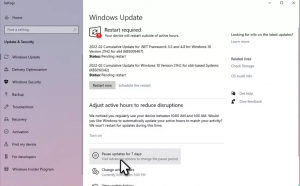
- Reinicie seu dispositivo uma vez feito.
Correção 4: Repare arquivos corrompidos
Se arquivos de sistema danificados ou corrompidos forem motivo para o scanner não funcionar no Windows 11, você pode corrigir o problema executando comandos no prompt de comando elevado:
- Basta pesquisar por cmd na Pesquisa do Windows,
- Clique com o botão direito do mouse no prompt de comando e selecione Executar como administrador,
- Se o prompt do UAC aparecer, clique em ‘Sim’ para continuar,
- Digite sfc/scannow e pressione Enter,
- Quando o processo de verificação for concluído, execute cada um dos comandos abaixo e pressione cada um deles a cada vez:
dism /online /cleanup-image /checkhealth
dism /online /cleanup-image /restorehealth
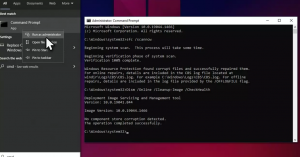
- Reinicie o dispositivo uma vez feito.
Conclusão
Isso é tudo! Agora estamos finalizando este artigo. Esperamos que os métodos mencionados acima o ajudem a fazer com que o scanner não funcione na correção do Windows 11. se você tiver alguma dúvida relacionada às etapas fornecidas nas diferentes soluções, sinta-se à vontade para entrar em contato conosco na seção de comentários abaixo.



